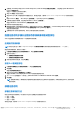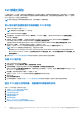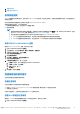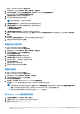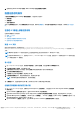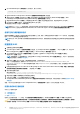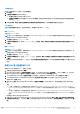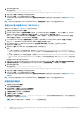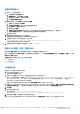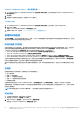Users Guide
Table Of Contents
- 用于 Microsoft System Center Configuration Manager 的 Dell EMC Server Deployment Pack 版本 4.0 用户指南
- 简介
- 使用 Configuration Manager 之前
- 在运行 System Center Configuration Manager、2012 SP2、2012 R2 SP1、2012 R2、2012 SP1 或 2012 的系统上使用 Dell EMC Server Deployment Pack
- 故障排除
- 命令行选项
- 可能需要的其他 Dell 说明文件
<创建配置文件>
当选择 <创建配置文件> 选项时,将显示创建按钮。
1. 单击创建。
2. 在配置文件编辑器中执行以下操作之一:
● 单击导入文件以从目录导入现有 .ini 文件。
● 在配置文件编辑器字段中创建联机 .ini 文件并单击确定。系统会提示您将创建的 .ini 文件保存到您选择的本地驱动器或网络
共享位置。
3. 如果选择单击“确定”时将这些更改保存到工具包软件包中现有文件选项,则单击确定时配置将导出到文件。
<导入配置文件>
当选择<导入配置文件>选项时,将显示导入按钮。单击导入以导入现有 .ini 文件。
编辑 <syscfg.ini>
这是示例 BIOS.ini 文件。
注: 有关 .ini 文件格式的信息,请参阅最新 Dell OpenManage Deployment Toolkit
命令行界面参考指南
中的示例文件格式部分。该
指南位于 Dell.com/support/manuals。
1. 单击查看以查看现有 syscfg.ini 文件。
2. 在配置文件编辑器窗口中,编辑 syscfg.ini 文件,选择单击“确定”时保存对工具包软件包中现有文件的这些更改选项并单
击确定。
编辑 <raidcfg.ini>
这是示例 raidcfg.ini 文件。
注: 有关 ini 文件格式的信息,请参阅最新 Dell OpenManage Deployment Toolkit
命令行界面参考指南
中的示例文件格式部分。该
指南位于 Dell.com/support/manuals。
1. 单击查看以查看现有 raidcfg.ini 文件。
2. 在配置文件编辑器窗口中,编辑 raidcfg.ini 文件,选择单击“确定”时保存对工具包软件包中现有文件的这些更改选项并单
击确定。
使用以上所列的任何选项创建 .ini 文件后,单击在任务序列编辑器中应用窗口。此时将创建设置 RAID 配置(ini 文件)的任务
序列。
使用 XML 输入配置系统 BIOS
要使用 XML 输入配置系统 BIOS,请执行以下操作:
1. 右键单击任务序列并单击 Edit(编辑)。
2. 在 Task Sequence Editor(任务序列编辑器)的左侧,在 Configure Hardware(配置硬件) > Step 1(步骤 1)下,单击 Set
BIOS Config (xml file)(设置 BIOS 配置 [xml 文件]) > Action Settings(操作设置)选项卡。
3. 从 Configuration action type(配置操作类型)下拉列表中,选择 BIOS Config (xml file)(BIOS 配置 [xml 文件])。
4. 从 Configuration file / Command line parameters(配置文件/命令行参数)下拉列表中,选择 syscfg_xml.xml。
将启用 View(查看)按钮。
5. 单击 View(查看)以在 Configuration File Editor(配置文件编辑器)中打开 XML 文件。按所需配置进行修改,并保存该文
件。
有关
● Dell 第 12 代系统中的 ini 文件格式的信息,请参阅 Dell OpenManage Deployment Toolkit Version 4.4 Command Line Interface
Reference Guide
(
Dell OpenManage Deployment Toolkit
版本
4.4
命令行界面参考指南)
中的 Sample File Formats(示例文件格
式),
● Dell 第 13 代系统中的 ini 文件格式的信息,请参阅 Dell OpenManage Deployment Toolkit Version 5.0.1 Command Line Interface
Reference Guide
(
Dell OpenManage Deployment Toolkit
版本
5.0.1
命令行界面参考指南)
中的 Sample File Formats(示例文件
格式),
该指南位于 Dell.com/support/manuals。
6. 选择 Save to a file in the toolkit package for this custom action when I click OK(单击“确定”时针对此自定义操作保存到
工具包软件包中的文件),单击 OK(确定)以保存更改并返回 Task Sequence Editor(任务序列编辑器),然后单击 OK(确
定)。
在运行 System Center Configuration Manager、2012 SP2、2012 R2 SP1、2012 R2、2012 SP1 或 2012 的系统上使用 Dell EMC
Server Deployment Pack
17